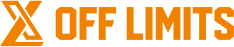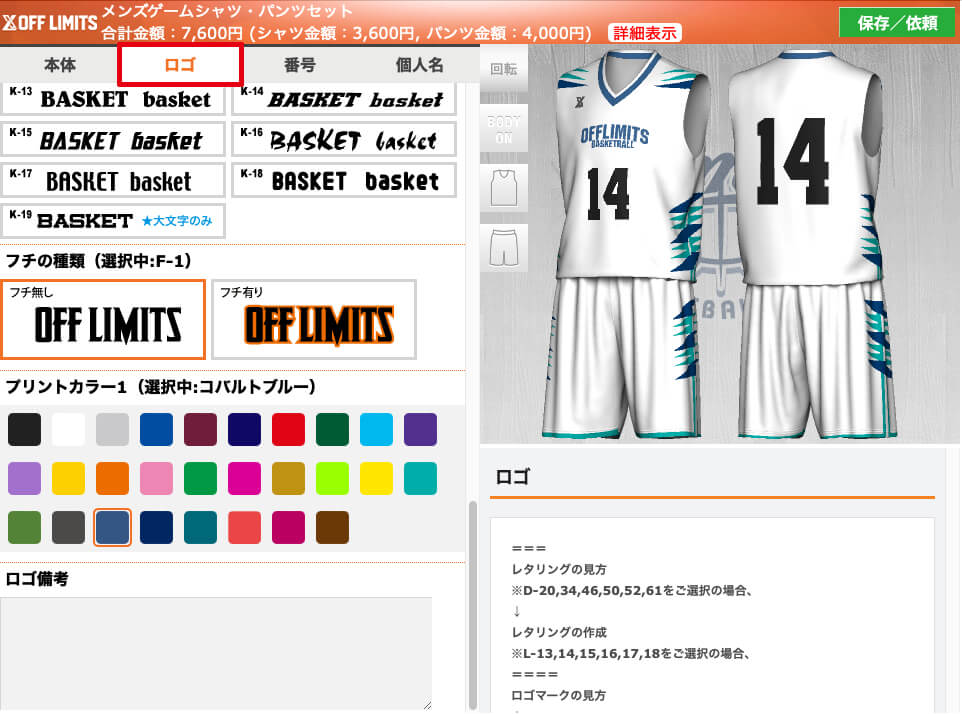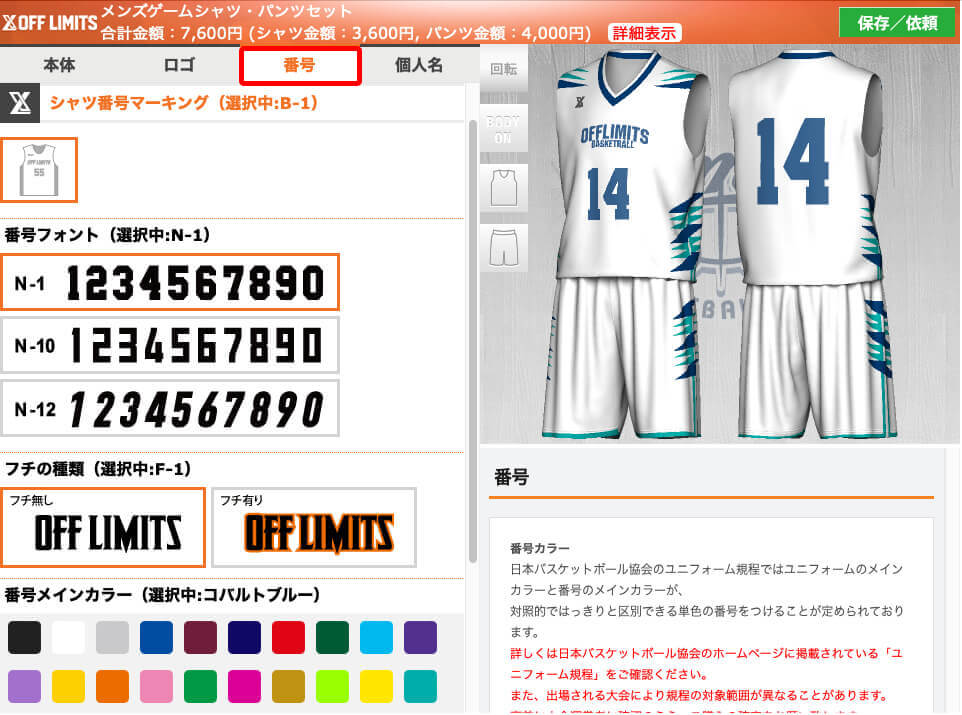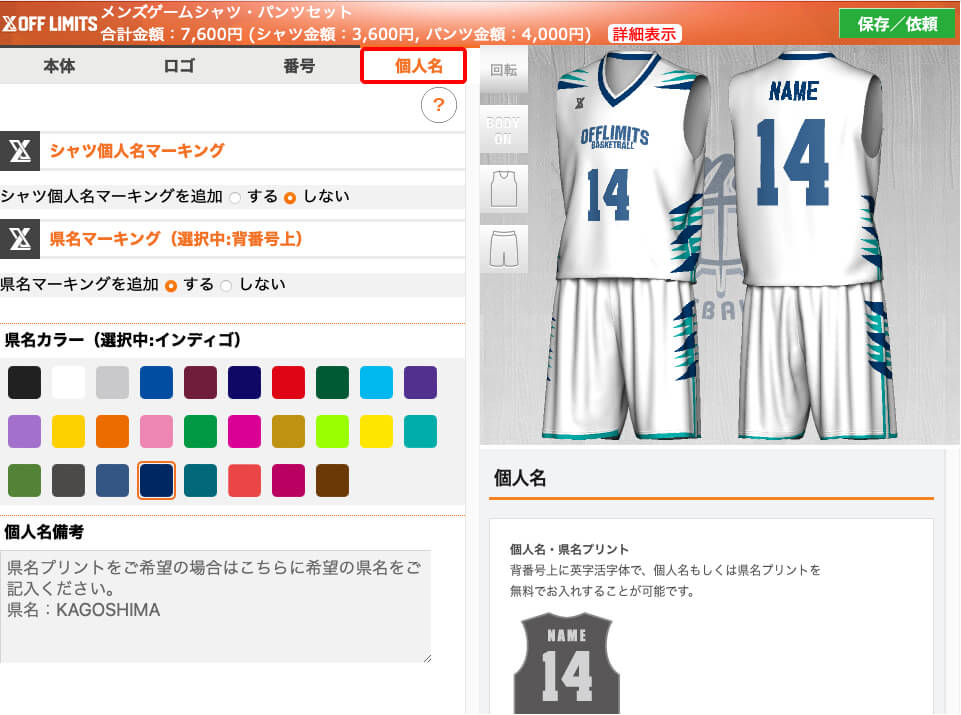●営業時間 平日10:00~18:00
●定休日 土、日、祝祭日
シミュレーターの使い方を簡単にご説明!

チームウェアのデザインをする際、皆さんはどのようにデザインを決めているでしょうか?
漠然としたイメージしか無いときなどは困ってしまいますよね。
そんな時はシミュレーターを利用すると簡単に自分好みのデザインを作ることができますよ!
ロゴスタイル・書体・カラーの組み合わせでオリジナルロゴの作成も簡単にできちゃいます。
今回はシミュレーターの使い方を簡単に説明していきます。
※スマホとPCでは表示形式が異なります。
シミュレーターの4つのタブをご説明
ご希望の商品を選択後、シミュレーターに入ると【本体】【ロゴ】【番号】【個人名】と4つのタブが表示されます。
まずはそれぞれのタブを選択し、デザイン内容を決めていきます。
※圧着リバーシブル,スポーツマスクには個人名タブがありません。
※無地商品では本体タブのみとなります。
【本体】タブ
・本体デザインを選択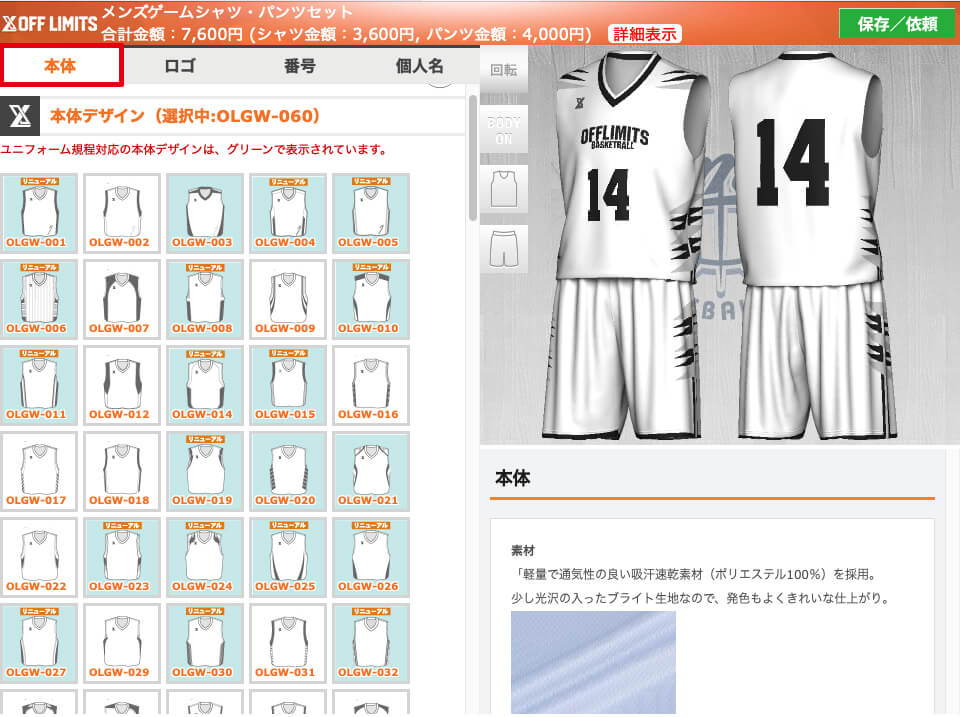 | ・プリントカラーを選択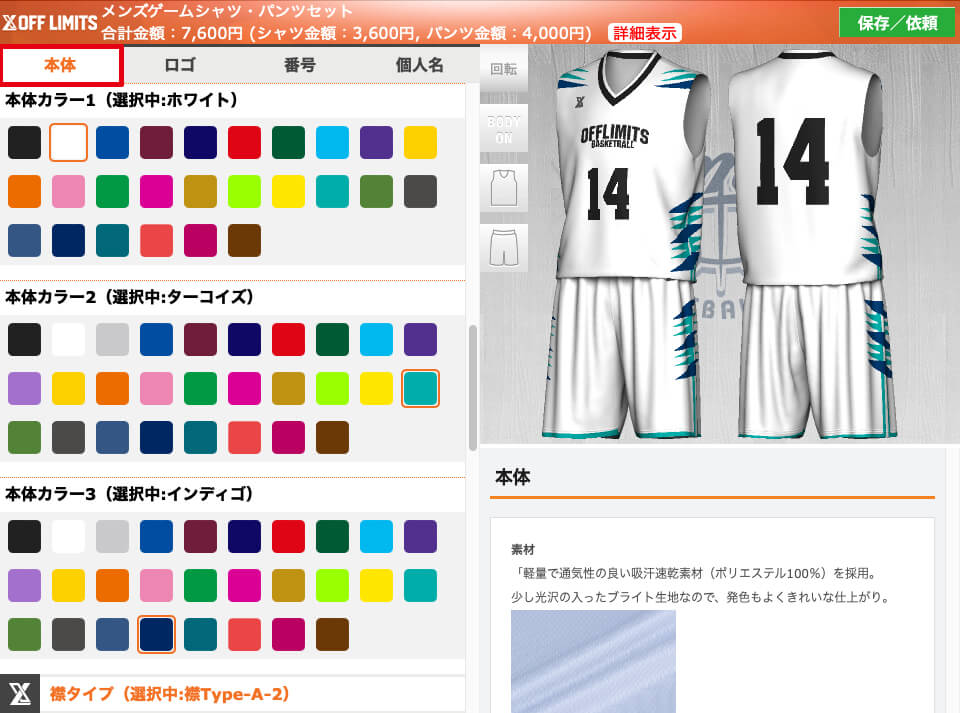 |
※ゲームウェア・Vネックリバーシブルは襟タイプ・カラーも選択。
※ゲームウェア・Vネックリバーシブル・昇華リバーシブルはパンツタイプも選択。
【ロゴ】タブ
・ロゴスタイルを選択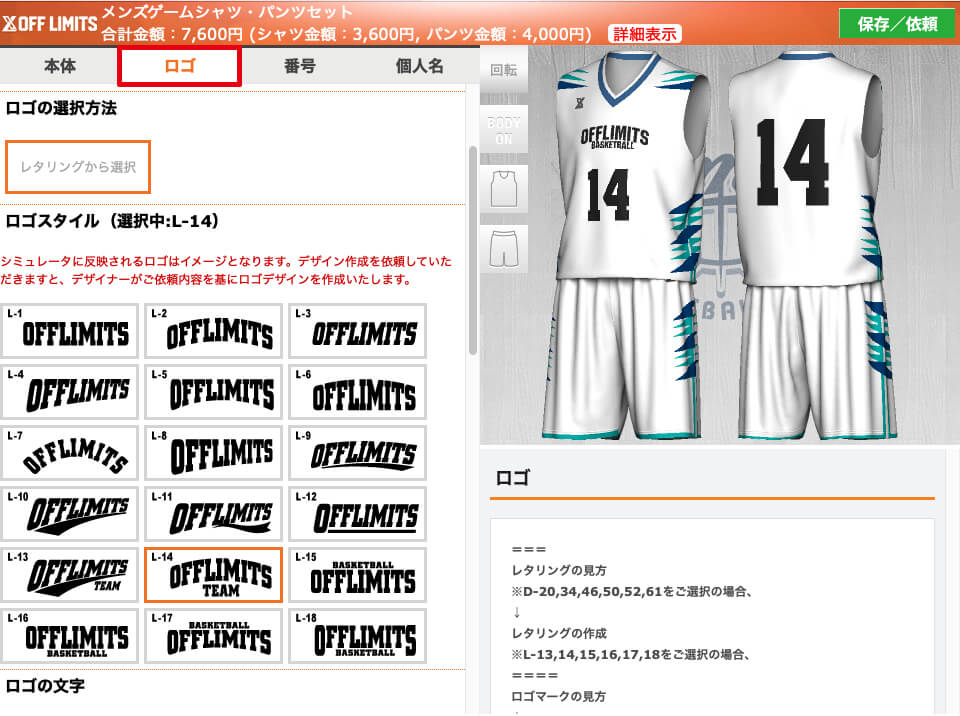 | ・ロゴ文字情報を入力&書体を選択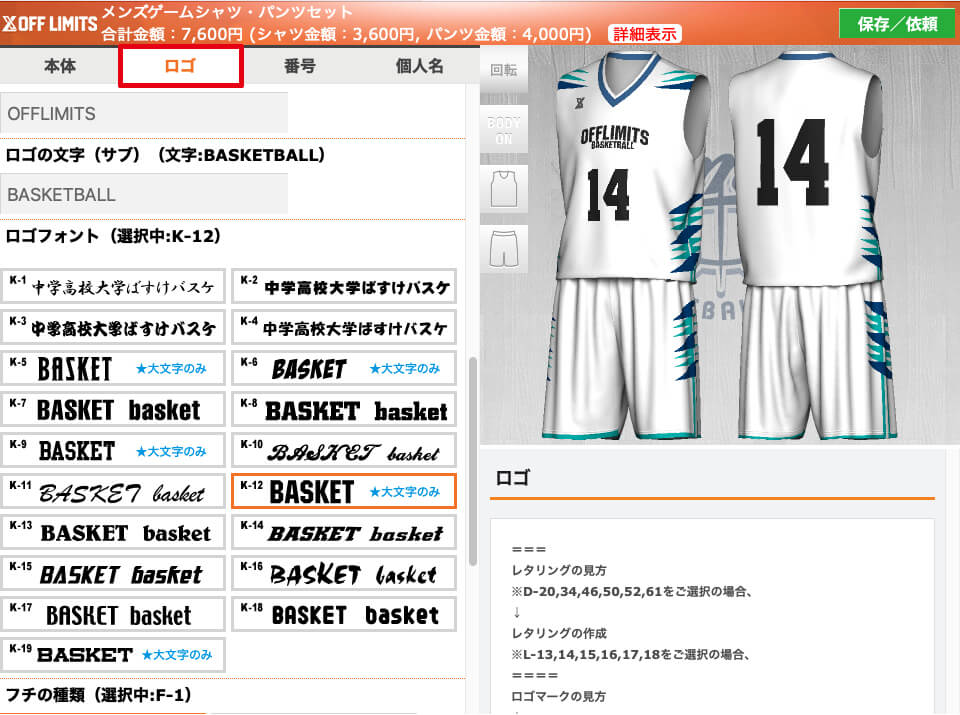 |
・フチのありorなし,プリントカラーを選択 |
※プラクティスウェアでは「デザインパターン」ロゴもご選択いただけます。
【番号】タブ
・番号書体,フチありorなし,プリントカラーを選択 |
【個人名】タブ
・プリントカラーを選択 ※県名をご選択の場合は備考欄に県名を記載。 |
シミュレーターで作成したデザインを保存!
シミュレーターでデザインが完成したら右上の緑色のボタン『保存/依頼』を押して「デザインを一時保存する」または「サイズ仮入力、デザイン作成へ進む」を選びます。
・保存/依頼をクリック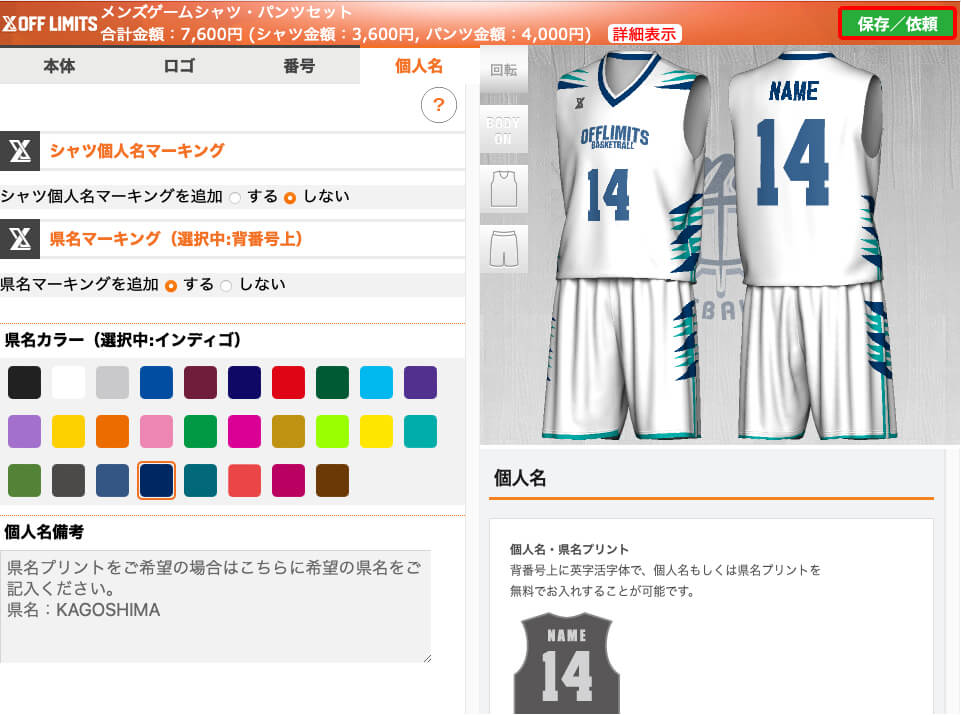 | ・サイズ仮入力、デザイン作成へ進むをクリック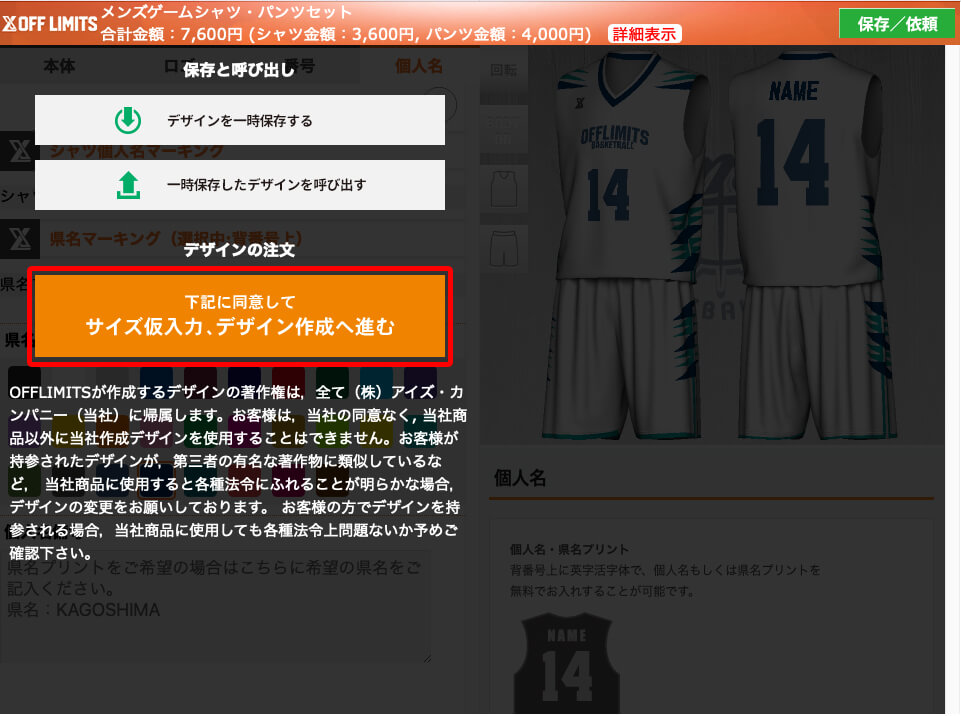 |
「デザインを一時保存する」を選択した場合、デザインIDをメールやLINEで共有することが可能です!
商品により詳細に違いはありますが、大体上記のような流れになります。
いかがでしたか?
シミュレーターを利用すれば、簡単にイメージ通りのデザインを作成することができますよね!
オフリミッツのシミュレーターは会員登録をしなくてもご利用いただけますよ。
もちろん仮注文後のデザイン変更やキャンセルも無料です!
是非お気軽にシミュレーターをご利用ください♪
 How to Order
チームオーダーへのかんたんガイド
How to Order
チームオーダーへのかんたんガイド
-
まずはお試し!気になるアイテムを見つけたら、
まずはお気軽にカスタマイズ!
じっくり検討、途中で中断もOK。 -
マイページを登録は簡単。無料です。
つくる -
デザイン確認とデザイン・サイズ数量など
注文
自由に指定。 -
制作~納期目安も事前に分かります!
商品お届け!